솔직히 말해서, 저도 한밤중에 바이럴 영상에서 신나는 음악만 따로 뽑아내거나, 녹화된 Zoom 회의에서 팟캐스트 에피소드만 추출하려고 고생한 적이 한두 번이 아니에요. 혹시 여러분도 ‘영상에서 오디오 추출’ 방법을 새벽에 검색해본 적 있다면—마감 앞둔 발표 준비, 팟캐스트 제작, 혹은 새로운 벨소리 만들기 등 어떤 이유든—절대 혼자가 아닙니다. 다행히 요즘은 음향 전문가나 IT 고수가 아니어도, 누구나 쉽게 오디오만 분리할 수 있는 시대가 됐어요. 사용하기 쉬운 오디오 추출 툴이 넘쳐나서, 이제 몇 번만 클릭하면 영상에서 소리만 쏙 뽑아낼 수 있죠.
이런 흐름은 단순히 취미나 콘텐츠 크리에이터만의 영역이 아닙니다. 전 세계적으로 이 매달 오디오 콘텐츠를 즐기고 있고, 이 수치는 최근 1년 새 20%나 늘었어요. 팟캐스트, 오디오북, 보이스오버, 맞춤 벨소리 등 오디오는 이미 우리 일상에 깊숙이 자리 잡았죠. 웨비나를 팟캐스트로 재활용하거나, 인상적인 연설을 저장하거나, 출퇴근길을 더 즐겁게 만들고 싶다면, 이 글에서 영상에서 오디오를 추출할 수 있는 최고의 10가지 툴과, 대량 자동화가 필요할 때 같은 AI 웹 스크래퍼 활용법까지 모두 알려드릴게요.
왜 영상에서 오디오를 추출할까? 실생활 활용 예시
사실, 화면 없이 소리만 필요한 순간이 생각보다 많아요. 예를 들어, 마케터가 웨비나를 팟캐스트로 바꾸거나, 학생이 강의를 이동 중에 듣고 싶거나, 음악 덕후가 콘서트 영상에서 한 곡만 저장하고 싶을 때 등. 오디오 추출은 단순한 기술이 아니라, 콘텐츠를 더 쉽게 활용하고, 휴대하며, 재사용할 수 있게 해주는 실용적인 방법입니다.
실제로 오디오 추출이 유용한 상황을 정리해보면 이렇습니다:
| 비즈니스 활용 | 개인 활용 |
|---|---|
| 녹화된 웨비나를 오디오 팟캐스트로 재가공 | 뮤직비디오에서 노래만 MP3로 저장해 오프라인 감상 |
| CEO 연설 영상을 오디오로 추출해 내부 공유 | 영상 강의를 오디오로 변환해 출퇴근길에 듣기 |
| 교육 영상을 오디오 파일로 보관해 복습 | 영화 명대사 영상을 벨소리로 만들기 |
| 제품 시연 영상에서 배경 잡음 제거 | 영화 대사만 추출해 언어 공부에 활용 |
이렇게 오디오만 분리하면 콘텐츠를 편집하거나, 재활용하거나, 새로운 방식으로 즐길 수 있는 가능성이 훨씬 넓어집니다 ().
오디오 추출 툴, 어떤 점을 확인해야 할까?
모든 오디오 추출 툴이 다 똑같은 건 아니에요. 저처럼 복잡한 건 싫고, 바로 되는 걸 원한다면 아래 기준을 참고해보세요:
- 사용 편의성: 인터페이스가 직관적이고, 복잡하지 않은지 확인하세요. 대부분은 버튼이 명확하고 설정이 간단한 툴을 선호하죠 ().
- 지원 포맷: 내가 가진 영상 파일(MP4, MOV, MKV, AVI 등)을 불러오고, 원하는 오디오 포맷(MP3, WAV, M4A, FLAC 등)으로 저장할 수 있는지 확인하세요 ().
- 속도와 효율성: 변환 속도가 빠른지, 여러 개 파일을 한 번에 처리할 수 있는지 살펴보세요 ().
- 플랫폼 호환성: 내 운영체제(윈도우, 맥, 리눅스, 웹 등)에서 동작하는지, 크롬북이나 모바일에서도 쓸 수 있는지 확인하세요 ().
- 가격 및 제한: 무료, 부분 유료, 완전 유료인지, 무료 버전은 길이 제한이나 워터마크가 있는지 체크하세요 ().
- 추가 기능: 오디오 자르기, 편집, 잡음 제거, 플랫폼 직접 업로드 등 부가 기능이 필요한지도 고려하세요 ().
결국 내 작업 스타일과 필요에 맞는 툴을 고르는 게 제일 중요합니다.
영상에서 오디오 추출, 추천 10가지 툴
직접 사용해보고, 플랫폼 지원과 기능, 실제 사용자 평가까지 꼼꼼히 따져서 가장 인기 많고 신뢰할 만한 10가지 툴을 골랐어요.
1. Audacity
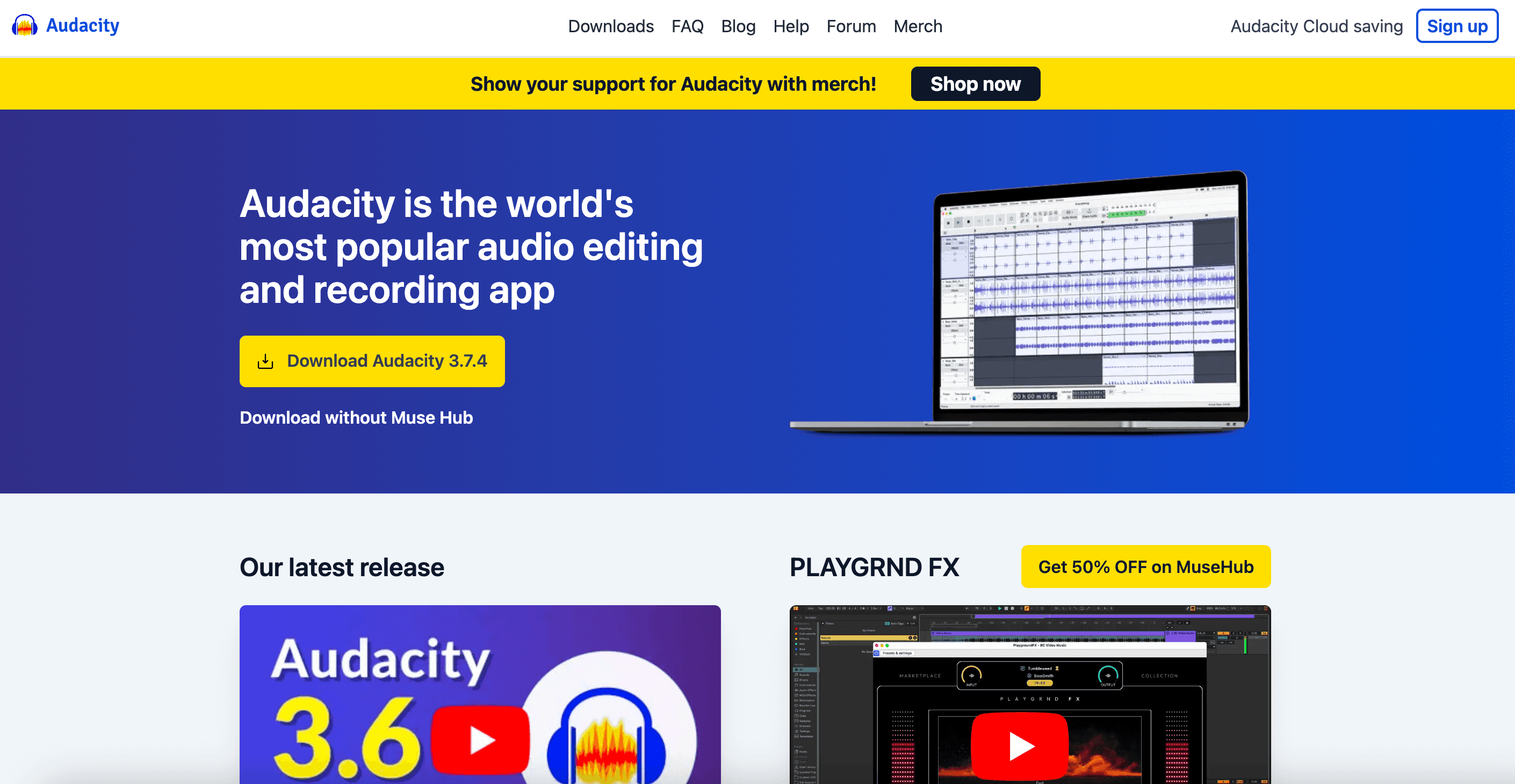
개요:
Audacity는 무료 오픈소스 오디오 편집 툴의 대표주자예요. 윈도우, 맥, 리눅스 모두 지원하고, FFmpeg 플러그인만 설치하면 거의 모든 영상 파일을 불러와서 원하는 오디오 포맷으로 내보낼 수 있습니다 ().
주요 기능:
- FFmpeg 플러그인으로 다양한 영상 포맷 불러오기
- MP3, WAV, FLAC, Ogg 등 다양한 오디오 포맷 내보내기
- 자르기, 잡음 제거, 이펙트 등 강력한 편집 기능
- 100% 무료, 오픈소스
장점:
강력한 편집 기능, 무료, 커뮤니티 지원이 풍부. 추출 후 오디오 편집까지 원하는 분께 딱입니다.
단점:
초보자에겐 인터페이스가 조금 복잡할 수 있고, 일부 영상 포맷은 FFmpeg 플러그인 설치가 필요해요. 대량 변환에는 비효율적입니다.
추천 대상:
파워 유저, 오디오 편집자, 예산이 없는 분
2. Freemake Video Converter
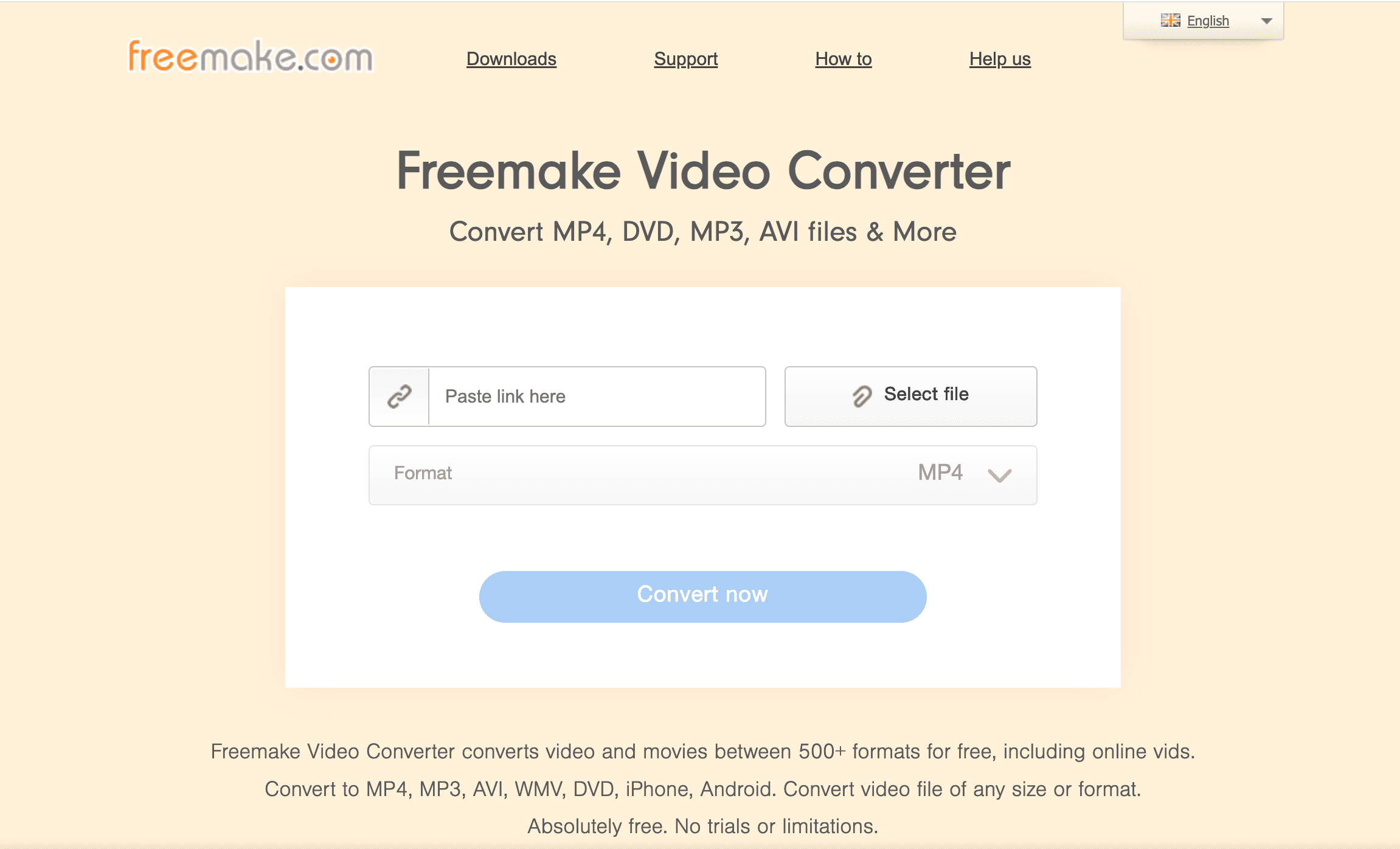
개요:
Freemake는 윈도우 전용으로, 간단함이 강점인 변환 툴입니다. 500개 이상의 포맷을 지원하고, 몇 번만 클릭하면 영상에서 오디오를 추출할 수 있어요 ().
주요 기능:
- 영상에서 MP3, WMA, WAV 등으로 변환
- 배치 변환, 간단한 편집(자르기, 합치기)
- 기기별 프리셋 제공
장점:
사용이 쉽고, 다양한 포맷 지원, 추출한 오디오를 iTunes로 바로 추가 가능
단점:
무료 버전은 파일당 약 3분 제한 및 워터마크가 있을 수 있습니다. 윈도우 전용, 설치 시 광고 주의
추천 대상:
윈도우 사용자, 짧은 영상 변환, 간단한 사용을 원하는 분
3. Online Audio Converter
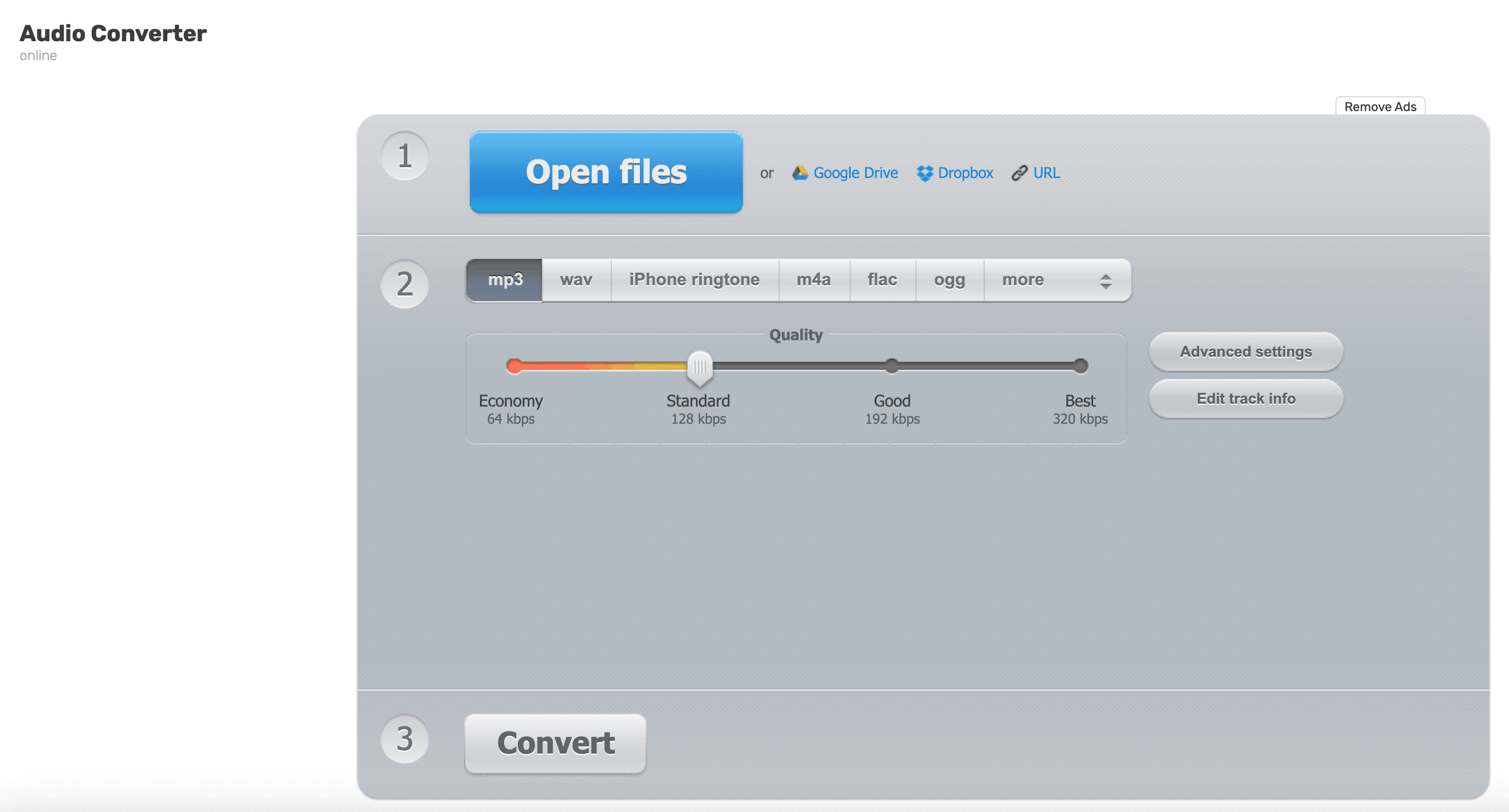
개요:
설치 없이 웹 브라우저에서 바로 오디오를 추출할 수 있는 툴입니다. 빠르게 한두 번만 변환할 때, 혹은 설치가 불가능한 환경에서 유용해요 ().
주요 기능:
- 최대 4GB(프리미엄은 10GB)까지 업로드 지원
- MP3, WAV, M4A, FLAC, OGG 등 다양한 포맷 지원
- 비트레이트, 품질, 메타데이터 설정 가능
장점:
설치 필요 없음, 모든 OS/모바일 브라우저 지원, 대용량 파일도 처리 가능, 대부분 무료
단점:
인터넷 속도에 따라 처리 속도 차이, 민감한 파일은 서버 업로드에 주의, 편집 기능은 최소화
추천 대상:
가끔 한두 번만 변환하거나, 소프트웨어 설치가 어려운 환경
4. VLC Media Player
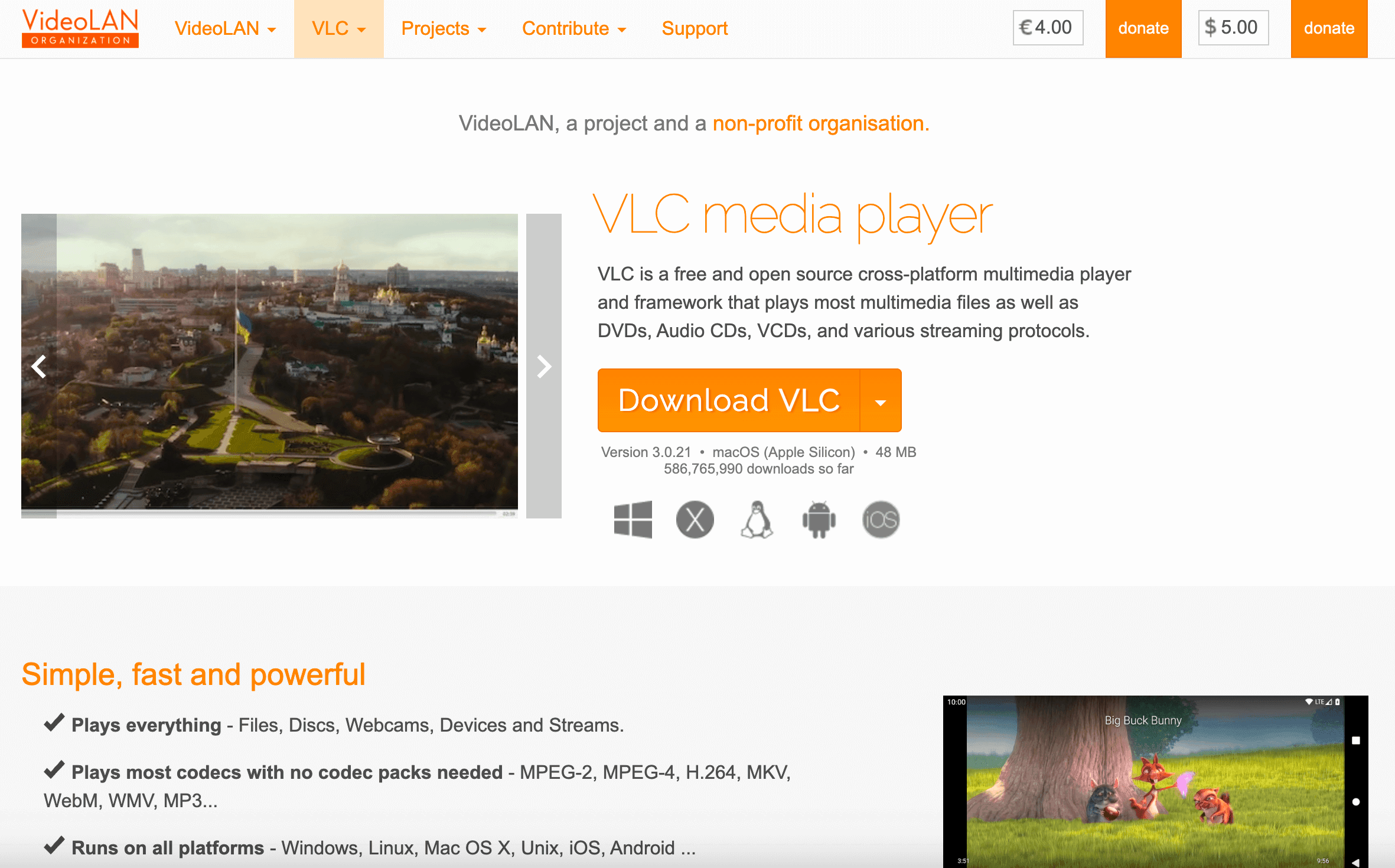
개요:
VLC는 단순한 미디어 플레이어가 아니라, 변환 기능도 강력한 무료 오픈소스 툴입니다. 거의 모든 운영체제에서 동작해요 ().
주요 기능:
- 변환/저장 기능으로 오디오 추출
- 거의 모든 영상/오디오 포맷 지원
- 배치 처리(수동 설정 필요)
장점:
완전 무료, 특이한 파일 포맷도 지원, 이미 설치되어 있을 확률 높음
단점:
변환 메뉴가 다소 숨겨져 있고, 초보자에게는 직관적이지 않을 수 있음. 고급 편집 기능은 없음
추천 대상:
이미 VLC를 쓰는 IT 친화적 사용자, 무료 솔루션 선호자
5. VideoProc
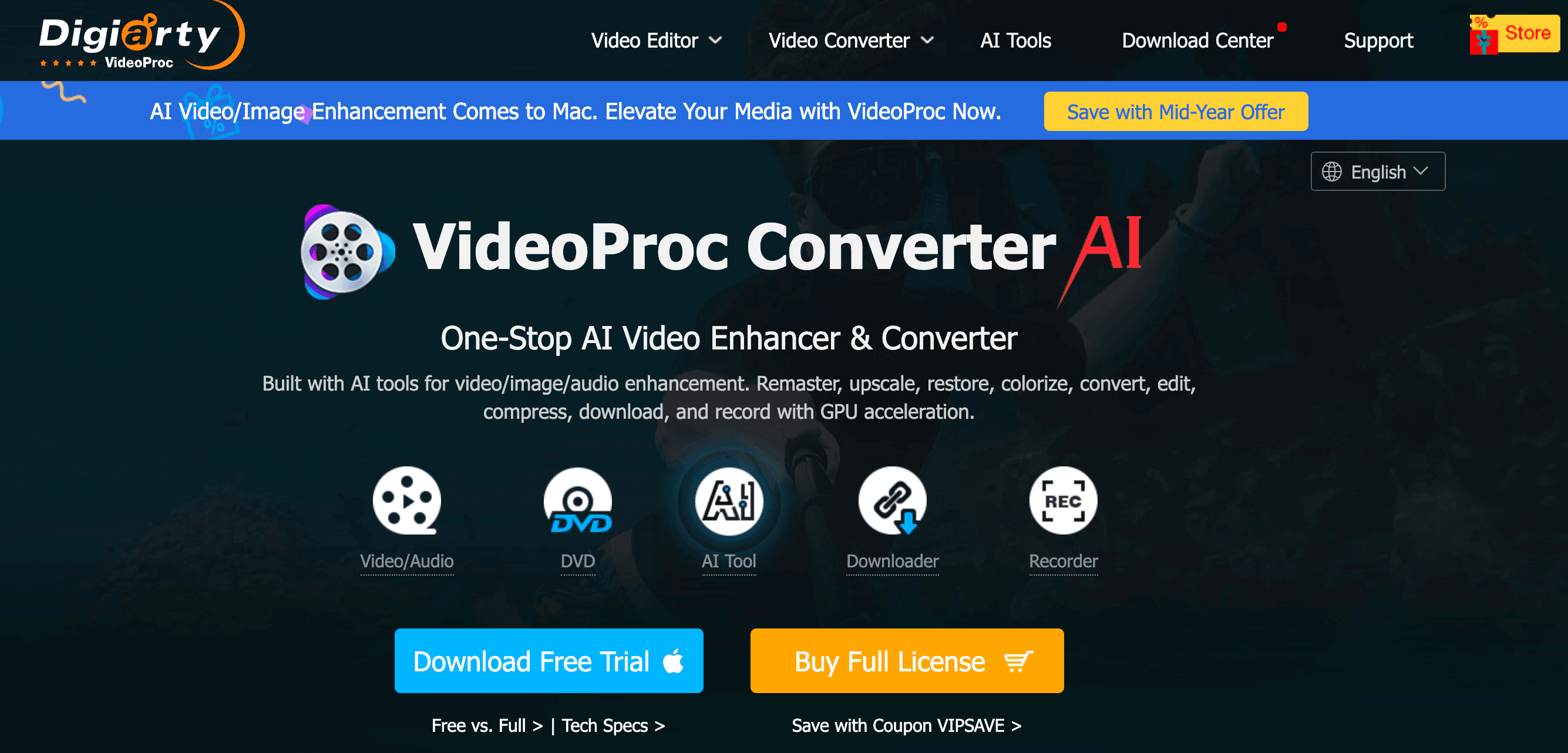
개요:
VideoProc은 윈도우/맥용 유료 올인원 영상 툴로, 빠른 변환 속도와 대량 처리에 강점이 있습니다 ().
주요 기능:
- GPU 가속으로 초고속 변환
- 370+ 입력 포맷, 배치 처리 지원
- 유튜브 다운로드 내장
- AI 기반 잡음 제거
장점:
매우 빠른 처리, 대량 변환, 편집/다운로드 기능 포함
단점:
무료 체험은 파일당 5분 제한, 전체 기능은 유료 라이선스 필요, 리눅스 미지원
추천 대상:
파워 유저, 콘텐츠 제작자, 대량 변환이 필요한 비즈니스
6. ClipGrab
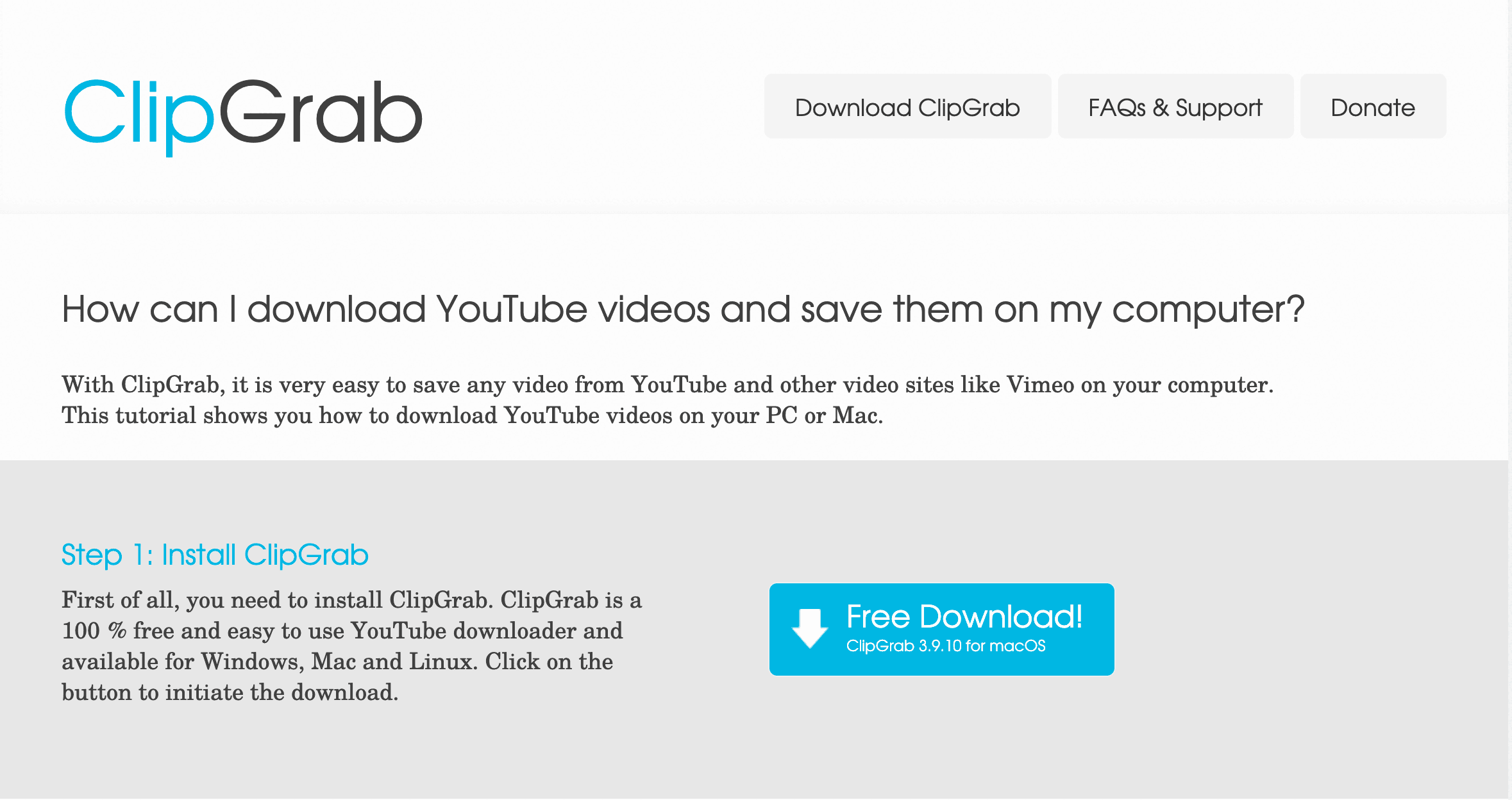
개요:
ClipGrab은 유튜브, 비메오 등 온라인 영상을 바로 오디오로 변환해주는 무료 오픈소스 툴입니다 ().
주요 기능:
- 온라인 영상 다운로드 및 MP3, OGG, MP4 변환
- 심플한 인터페이스
- 주요 사이트 지원
장점:
유튜브 등에서 오디오 추출이 매우 간편, 무료 오픈소스, 사용법이 쉬움
단점:
로컬 파일 변환은 미지원, 윈도우 설치 파일에 광고 포함된 적 있음(공식 사이트에서 다운로드 권장), 저작권 영상 다운로드는 법적 문제 가능
추천 대상:
온라인 영상에서 오디오만 빠르게 추출하고 싶은 사용자
7. Wondershare UniConverter
![]()
개요:
UniConverter는 윈도우/맥용 전문가급 유료 툴로, 1,000개 이상의 포맷과 다양한 기능을 제공합니다 ().
주요 기능:
- 세밀한 설정으로 영상에서 오디오 추출
- 배치 처리, 편집, 압축, AI 보컬 제거
- 기기 전송, CD 굽기 지원
장점:
기능이 매우 다양하고, 속도 빠름, 정기적 업데이트 및 지원
단점:
체험 후 유료 결제 필요, 앱 용량이 큼, 단순 추출만 필요하다면 과할 수 있음
추천 대상:
비즈니스, 전문가, 올인원 솔루션이 필요한 사용자
8. Any Video Converter
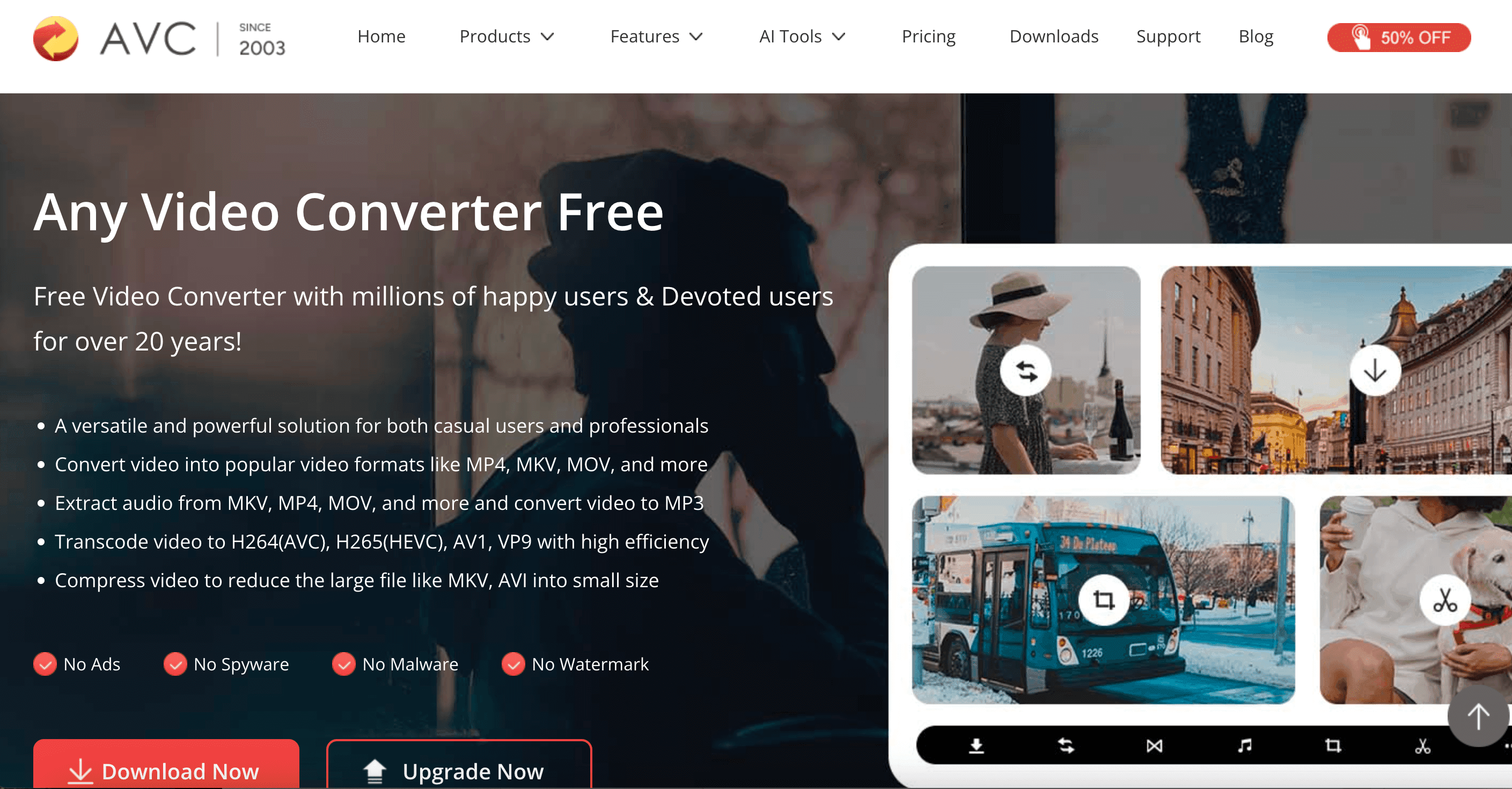
개요:
Any Video Converter(AVC)는 무료/유료 버전이 있으며, 무료 버전만으로도 변환, 간단 편집, 온라인 영상 다운로드 등 다양한 기능을 제공합니다 ().
주요 기능:
- 거의 모든 영상에서 오디오(MP3, FLAC, OGG, WAV 등) 추출
- 배치 처리, 기본 편집
- 무료 버전도 워터마크/광고 없음
장점:
무료 버전도 강력, 배치 변환 지원, 오디오 트랙 선택 가능
단점:
업그레이드 알림이 가끔 뜸, 인터페이스가 처음엔 복잡할 수 있음
추천 대상:
예산이 적은 사용자, 학생, 무료이면서 기능 많은 툴을 원하는 분
9. Movavi Video Converter
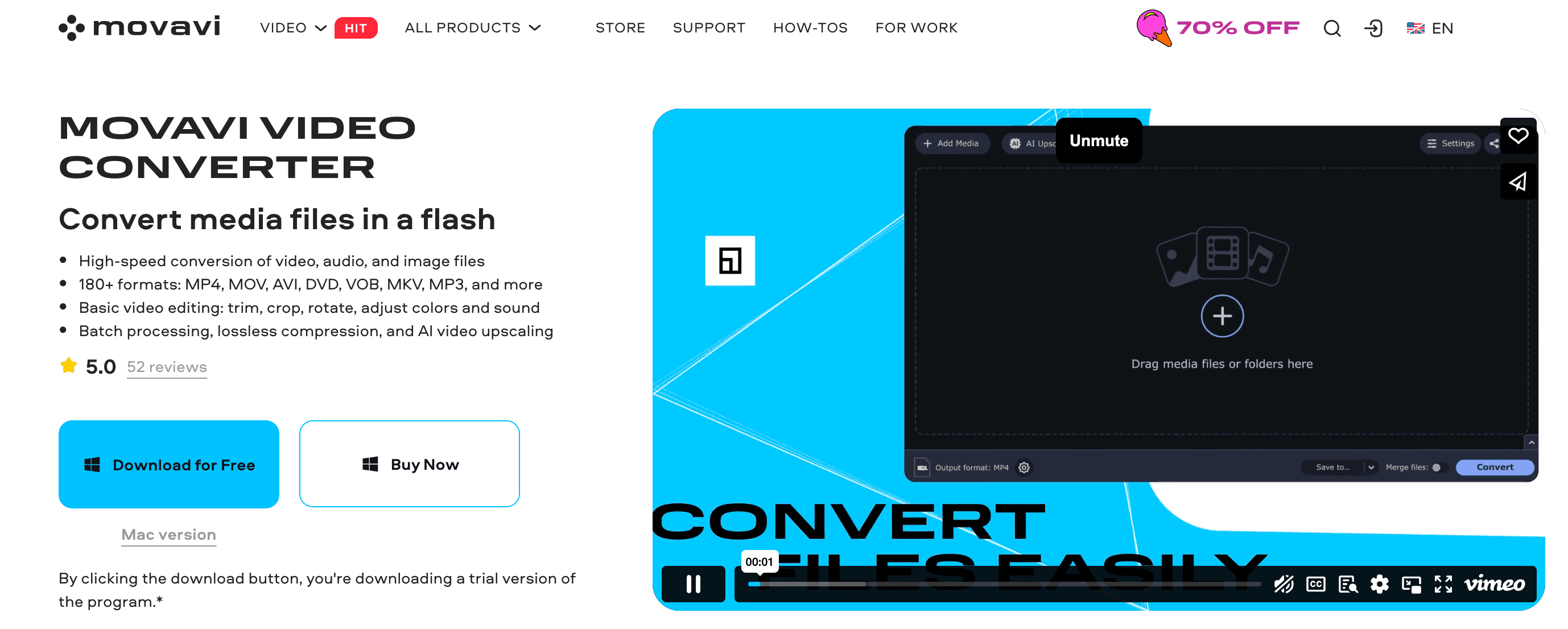
개요:
Movavi는 윈도우/맥용 유료 변환기로, 빠른 속도와 간편함에 초점을 맞췄어요 ().
주요 기능:
- 180+ 포맷 지원, GPU 가속
- 기본 편집(자르기, 압축 등)
- '오디오 저장' 기능으로 빠른 추출
장점:
매우 쉬운 사용법, 빠른 처리, 결과물 품질 우수
단점:
7일 체험 후 유료 결제 필요, 고급 설정은 일부 제한
추천 대상:
초보자, 사무용, 간편함을 중시하는 사용자
10. Audioship
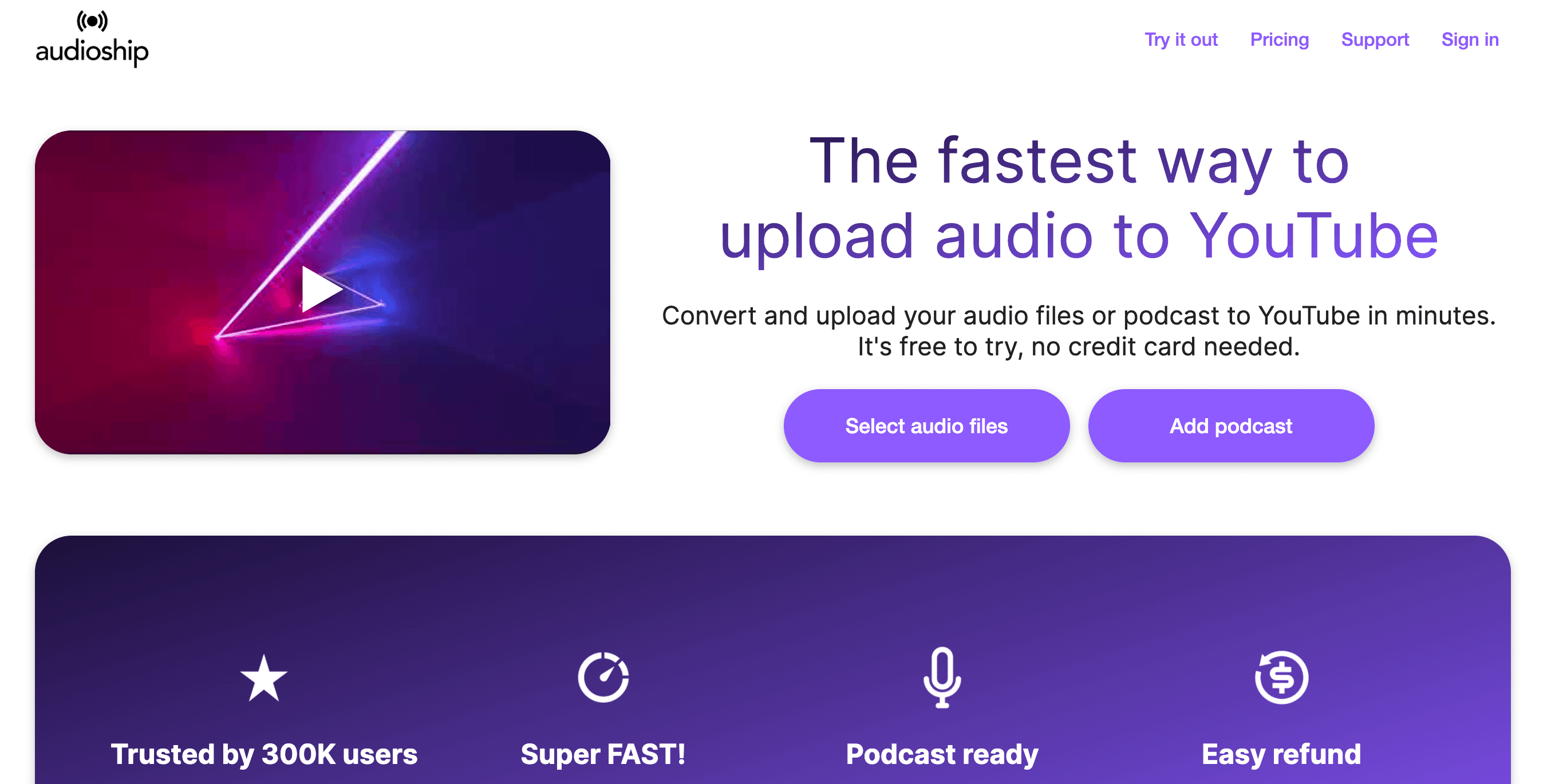
개요:
Audioship은 오디오 파일을 유튜브나 페이스북에 영상으로 업로드해주는 웹 서비스입니다. 추출한 오디오를 영상 플랫폼에 공유하고 싶을 때 유용해요 ().
주요 기능:
- 오디오 파일 업로드 시 배경 이미지를 입힌 영상 생성
- 배치 업로드, 팟캐스트 RSS 지원
- 브라우저에서 바로 사용 가능
장점:
유튜브/페이스북에 오디오 공유 자동화, 배치 업로드 지원, 팟캐스터/뮤지션에게 시간 절약
단점:
무료는 제한적, 정기 사용 시 구독 필요, 오디오 추출이 아닌 배포용
추천 대상:
팟캐스터, 뮤지션, 영상 플랫폼에 오디오를 널리 알리고 싶은 크리에이터
한눈에 보는 오디오 추출 툴 비교표
| 툴 | 플랫폼 | 가격 | 강점 | 추천 대상 |
|---|---|---|---|---|
| Audacity | Win, Mac, Linux | 무료(오픈소스) | 강력한 편집, 다양한 포맷 | 파워유저, 예산 적은 편집자 |
| Freemake Converter | Windows | 무료(3분)/유료 | 쉬운 인터페이스, 500+ 포맷 | 윈도우 사용자, 짧은 영상 |
| Online Audio Converter | 웹(모든 OS) | 무료/프리미엄 | 설치 불필요, 4GB까지 | 1회성, 설치 불가 환경 |
| VLC Media Player | Win, Mac, Linux | 무료(오픈소스) | 모든 포맷 지원, 플레이어 겸용 | IT 친화적, VLC 사용자 |
| VideoProc | Win, Mac | 유료(체험 제한) | 초고속, 배치, 유튜브 다운로드 | 빈번/대량, 프로슈머 |
| ClipGrab | Win, Mac, Linux | 무료(오픈소스) | 유튜브→MP3, 간단 UI | 온라인 영상 오디오 추출 |
| Wondershare UniConv | Win, Mac | 유료 | 1000+ 포맷, 편집 기능 | 비즈니스/전문가 |
| Any Video Converter | Win, Mac | 무료/유료 | 무료, 기능 풍부, 배치 | 예산 적은 사용자, 학생 |
| Movavi Converter | Win, Mac | 유료(체험 제한) | 쉬운 사용, 빠름, 기본 편집 | 초보자, 사무용 |
| Audioship | 웹(모든 OS) | 무료 체험/$8+/월 | 오디오→유튜브/페북 업로드 | 팟캐스터, 크리에이터 |
모바일에서는 InShot, CapCut 같은 전용 앱이나, 웹 툴을 스마트폰에서 활용해보세요 ().
영상에서 오디오 추출하는 기본 절차
어떤 툴을 쓰든, 기본적인 과정은 비슷해요. 일반적인 순서는 이렇습니다:
-
영상 파일 불러오기:
툴을 실행하고 영상 파일을 불러오거나(웹 툴은 URL 붙여넣기), 지원 포맷인지 확인하세요 ().
-
오디오 추출/내보내기 옵션 선택:
'MP3로 변환', '오디오만 추출' 등 원하는 오디오 포맷(MP3, WAV 등)을 선택하세요 ().
-
추출(변환) 시작:
'변환', '시작', '내보내기' 버튼을 눌러 변환을 시작하세요. 파일이 크면 시간이 더 걸릴 수 있습니다 ().
-
오디오 파일 저장/다운로드:
추출된 오디오를 기기에 저장하고, 파일명이 명확한지, 재생이 잘 되는지 확인하세요 ().
팁:
- 소리가 안 나오거나 일부만 나올 땐, 영상에 여러 오디오 트랙이 있는지 확인하세요.
- 싱크가 어긋나면 WAV로 먼저 추출하거나 FFmpeg 같은 툴을 활용하세요.
- 소리가 너무 작으면 Audacity 등에서 볼륨을 조정하세요.
오디오 추출 퀄리티를 높이는 팁
오디오를 뽑아내는 것과, 듣기 좋게 만드는 건 또 다른 얘기죠. 경험상 아래를 참고해보세요:
- 포맷 선택:
일반 용도는 MP3, 최고 음질은 WAV/FLAC 추천 (). 단, 원본이 저화질이면 WAV로 변환해도 음질이 좋아지진 않아요. - 자르기/편집:
불필요한 부분, 침묵, 잡음을 잘라내세요. 대부분의 툴이 기본 자르기 지원, Audacity는 고급 편집에 적합합니다. - 잡음 제거:
노이즈 리덕션이나 AI 기반 잡음 제거 기능을 활용해 강의, 웨비나 등에서 더 깨끗한 소리를 얻으세요 (). - 저작권 주의:
공유/수익화할 경우 반드시 저작권을 확인하세요 (). - 메타데이터 추가:
파일명, 저자, 출처 등 태그를 입력해 정리하세요. - 사용 플랫폼에서 테스트:
팟캐스트, 이러닝 등 실제 사용할 플랫폼에서 재생이 잘 되는지 확인하세요. - 원본 영상 보관:
오디오에 만족할 때까지 원본을 삭제하지 마세요.
Thunderbit로 대량 오디오/데이터 추출이 필요한 경우
만약 영상 한두 개가 아니라, 웹사이트에 있는 수십~수백 개의 영상에서 오디오를 한 번에 추출하고 싶다면? 혹은 오디오뿐 아니라 제목, 설명, 이미지까지 한 번에 뽑고 싶다면? 바로 가 답입니다.
Thunderbit은 로, 기존 오디오 추출 툴을 뛰어넘는 기능을 제공합니다. 이런 상황에 특히 유용합니다:
- 웹페이지에서 대량 오디오 추출:
온라인 강의, 컨퍼런스, 팟캐스트 아카이브 등 수십~수백 개 영상에서 오디오를 자동으로 추출해야 할 때 Thunderbit가 시간을 아껴줍니다. 모든 영상 URL을 찾아가며 오디오 추출/다운로드 링크를 제공하죠. - 데이터 워크플로우에 오디오 추출 통합:
Thunderbit는 오디오뿐 아니라 제목, 발표자, 설명 등도 함께 추출해 엑셀, 구글 시트, Notion, Airtable 등으로 정리해줍니다. - 반복 작업 자동화:
매일/매주 웹사이트에서 오디오를 추출해야 한다면, Thunderbit의 스케줄 기능으로 자동화할 수 있습니다. - 오디오 외 다양한 데이터 추출:
오디오뿐 아니라 이미지, PDF, 이메일, 전화번호 등도 함께 추출할 수 있어 웹 데이터 추출의 만능툴입니다. - 코딩 없이 누구나 사용:
복잡한 스크립트 없이, 원하는 작업을 자연어로 설명하면 AI가 자동으로 워크플로우를 만들어줍니다.
Thunderbit가 필요 없는 경우:
영상 한두 개만 오디오로 추출한다면 위의 간단한 툴이 더 빠릅니다. Thunderbit는 대량, 자동화, 데이터 통합이 필요할 때 진가를 발휘합니다.
Thunderbit의 실제 사용법이 궁금하다면 이나 를 참고하세요.
결론: 내게 맞는 오디오 추출 툴 고르기
이제 오디오 추출은 IT 전문가나 AV 마니아만의 영역이 아니에요. 팟캐스터, 마케터, 학생, 혹은 새로운 벨소리를 만들고 싶은 누구든, 예산과 필요에 맞는 툴을 쉽게 찾을 수 있습니다.
핵심 요약:
- 내 용도 파악: 1회성 작업이면 온라인 변환기나 VLC, 대량 처리면 VideoProc/Any Video Converter, 자동화/데이터 추출이면 Thunderbit 추천
- 사용 난이도 맞추기: 초보자는 Movavi, Online Audio Converter, 파워유저는 Audacity, VLC 선호
- 플랫폼/가격 고려: 무료도 많지만, 유료는 더 많은 기능과 속도 제공
- 출력 목적 생각: 개인용은 MP3로 충분, 업무/프로젝트용은 품질과 저작권까지 신경쓰기
‘최고의 툴’은 정해진 게 아니라, 내 작업에 가장 잘 맞는 툴이 최고입니다. 여러 옵션을 직접 써보고, 내게 맞는 걸 찾으면 어느새 오디오 추출도 전문가 못지않게 할 수 있을 거예요.
그리고 대량 오디오, 이미지, 데이터 추출이 필요하다면 도 꼭 경험해보세요. 오디오 추출, 항상 깨끗하고 저작권 걱정 없는 결과가 되길 바랍니다.
자주 묻는 질문(FAQ)
1. 왜 영상에서 오디오를 추출하나요?
웨비나를 팟캐스트로 만들거나, 영상에서 노래만 저장하거나, 벨소리 제작, 강의 이동 중 청취 등 다양한 개인/업무 목적에 유용합니다. 콘텐츠를 더 쉽게 활용하고, 휴대하며, 재사용할 수 있게 해줍니다.
2. 초보자에게 가장 쉬운 오디오 추출 툴은?
Online Audio Converter, Movavi Video Converter, Freemake Video Converter 등이 직관적 인터페이스와 빠른 변환으로 초보자에게 적합합니다.
3. 무료이면서 강력한 오디오 추출 툴이 있나요?
네. Audacity, VLC Media Player, ClipGrab은 모두 무료 오픈소스이며, 다양한 포맷과 편집 기능을 지원해 예산이 적거나 편집이 필요한 사용자에게 좋습니다.
4. 오디오 추출 툴 선택 시 어떤 점을 봐야 하나요?
사용 편의성, 지원 포맷, 속도, 플랫폼 호환성, 가격, 잡음 제거/자르기 등 추가 기능을 고려하세요. 내 필요와 기술 수준에 맞는 툴이 가장 좋습니다.
5. 일반 추출 툴 대신 Thunderbit를 써야 하는 경우는?
여러 영상에서 오디오를 한 번에 추출하거나, 웹사이트에서 오디오/제목/메타데이터까지 자동으로 수집해야 할 때 Thunderbit가 적합합니다. 대규모 프로젝트, 반복 추출, 데이터 통합이 필요할 때 특히 유용합니다.
더 알아보기: